Utilizzare Credential Manager per archiviare nome utente e password in Windows 7
Puoi usare Gestione credenziali di Windows 7 per salvare credenziali importanti come nome utente e password in modo da poter accedere facilmente a diversi siti Web o computer sicuri. Dopo aver salvato le tue credenziali, Windows 7 ti accederà automaticamente ai siti Web o ad altri computer quando accedi ad esse. Queste credenziali vengono salvate in Windows Vault. Credential Manager non è un nuovo concetto, Microsoft ha già utilizzato funzionalità simili in Windows Vista, ma per Windows 7 Microsoft ha aggiunto la possibilità di eseguire il backup e il ripristino delle credenziali. Puoi aggiungere Credenziali di Windows, Credenziali generiche e Credenziali basate sul certificato.
Per avviarlo vai a Start> Pannello di controllo> Gestione credenziali.

Ecco lo screenshot della finestra principale di Credential Manager.
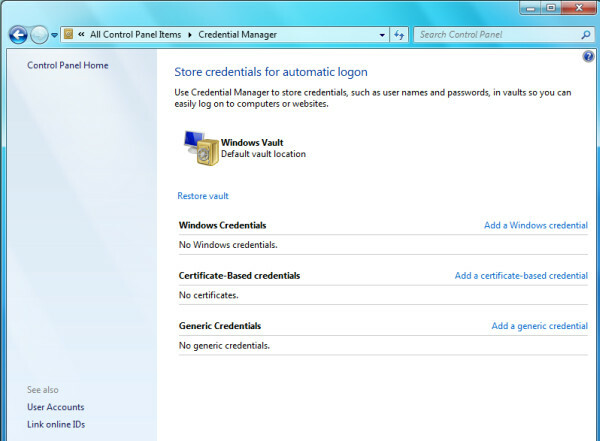
Vediamo come possiamo aggiungere nuove credenziali di Windows. Clic Aggiungi una credenziale di Windows quindi inserire l'indirizzo Internet o di rete, il nome utente e la password e fare clic su OK. Verrà salvato in modo sicuro nel Vault e dalla prossima volta sarà possibile accedere facilmente a questo particolare host di rete con le credenziali salvate. Ad esempio, l'ho usato per salvare il nome utente e la password per la mia stampante di rete.

Ora, ogni volta che accederò alla stampante, non mi verrà chiesto il nome utente e la password, Windows 7 utilizzerà gli accessi salvati per connettermi automaticamente. Allo stesso modo è possibile aggiungere anche altri tipi di credenziali.
Ora, esploriamo come possiamo fare il backup e ripristinare Windows Vault. Sarai in grado di vedere Backup del vault e Ripristina vault opzione nella finestra principale di Credential Manager.
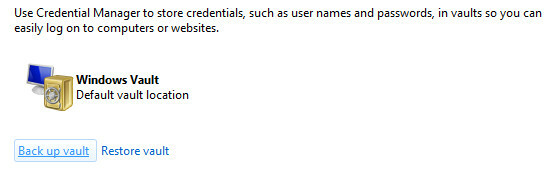
Premi l'opzione Backup vault, inserisci il percorso per archiviare il backup e fai clic Il prossimo.
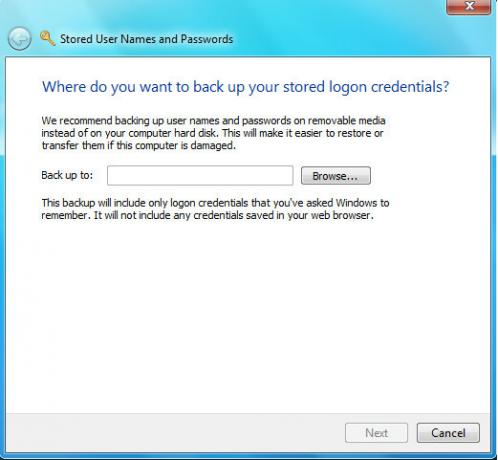
Ora premi Ctrl + Alt + Elimina per continuare il processo di backup.
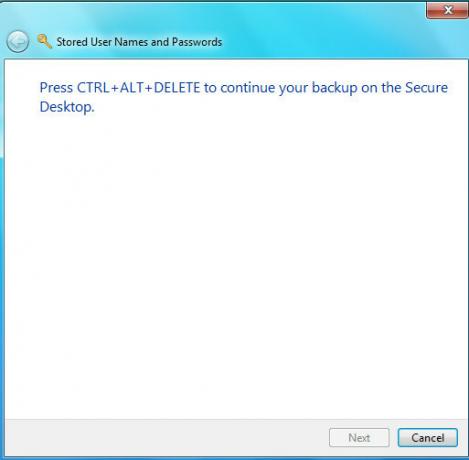
Ora salverà il backup del Vault nella posizione specificata. Si consiglia sempre di salvare questo backup su alcuni supporti rimovibili o in una posizione nascosta sicura. È possibile ripristinare il backup di Windows Vault da Ripristina vault opzione. Godere!
Ricerca
Messaggi Recenti
Visualizzatore online gratuito di Microsoft Project 2010 [.MPP Viewer]
Microsoft Project è un software di gestione dei progetti marchiato ...
Come convertire archivi Zip, Rar e altri in vari formati
Se hai scaricato un file che è venuto nel formato di archivio scono...
Come eliminare la cartella WindowsApps su Windows 10
Ci sono molte cartelle sul tuo Unità di Windows a cui non è possibi...

![Visualizzatore online gratuito di Microsoft Project 2010 [.MPP Viewer]](/f/b4e09400729f0c02d793a4293e1186f7.jpg?width=680&height=100)

